100 компонентов общего назначения библиотеки Delphi5
Панели с разделителем
| а) | 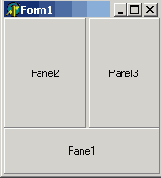 | б) | 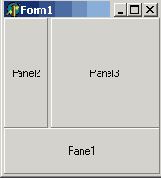 Последовательность проектирования такой формы может быть следующей;
Откомпилируйте приложение, запустите его на выполнение и убедитесь (Рисунок 7.2), что, потянув курсором мыши за границу раздела между панелями, вы можете перемещать эту границу. Закройте приложение и посмотрите в Инспекторе объектов свойства компонента Splitter. Свойство ResizeStyle определяет поведение разделителя при перемещении его пользователем. По умолчанию это свойство равно rsPattern. Это означает (как вы могли видеть в эксперименте), что пока пользователь тянет курсором мыши границу, сам разделитель не перемещается и панели тоже остаются прежних размеров. Перемещается только шаблон линии, указывая место намечаемого перемещения границы. Лишь после того, как пользователь отпустит кнопку мыши, разделитель переместится и панели изменят свои размеры. Практически такая же картина наблюдается, если установить ResizeStyle = rsLine. При ResizeStyle = rsUpdate в процессе перетаскивания границы пользователем разделитель тоже перемещается и размеры панелей все время меняются. Это, может быть, удобно, если пользователь хочет установить размер панели таким, чтобы на ней была видна какая-то конкретная область. Но так как процесс перетаскивания в этом случае сопровождается постоянной перерисовкой панелей, наблюдается неприятное мерцание изображения. Так что этот режим можно рекомендовать только в очень редких случаях. Если установить ResizeStyle = rsNone, то в процессе перетаскивания границы не перемещается ни сама граница, ни изображающая ее линия. Вряд ли это удобно пользователю, так что я не могу представить случая, когда было бы выгодно использовать этот режим. Свойство MinSize компонента Splitter устанавливает минимальный размер в пикселях обеих панелей, между которыми зажат разделитель. Задание такого минимального размера необходимо, чтобы при перемещениях границы панель не сжалась бы до нулевого размера или до такой величины, при которой на ней исчезли бы какие-то необходимые для работы элементы управления. К сожалению, как вы сами можете убедиться, экспериментируя с компонентом Splitter, свойство MinSize не всегда срабатывает верно. К тому же это свойство относится к обеим панелям, граница между которыми перемещается, а в ряде случаев желательно раздельно установить различные минимальные размеры одной и другой панели. Это проще (и надежнее) сделать, задав в панелях соответствующие значения свойства Constraints. Например, если вы в описанном выше тестовом приложении зададите в свойстве Constraints в панели Panel2 значение MinWidth = 50, а в панели Panel3 MinWidth = 100, то именно только до таких размеров в процессе выполнения приложения пользователь сможет изменять эти панели. Компонент Splitter имеет событие OnMoved, которое наступает после конца перемещения границы. В обработчике этого события можно предусмотреть, если необходимо, упорядочение размещения компонентов на панелях, размеры которых изменились: переместить какие-то метки, изменить размеры компонентов и т.д. Панель GroupBox не имеет таких широких возможностей задания различных стилей оформления, как Panel. Но она имеет встроенную рамку с надписью (см. Рисунок 7.1), которая обычно используется для выделения на форме группы функционально объединенных компонентов. Никаких особых свойств, отличных от уже рассмотренных, панель GroupBox не имеет. Компонент Bevel формально не является панелью, он не может служить контейнером для компонентов. Например, с помощью Bevel нельзя сгруппировать радиокнопки. Однако, чисто зрительно компонент Bevel может использоваться как подобие панели. На Рисунок 7.1 в правой нижней части окна представлены различные варианты оформления Bevel. Стиль отображения Bevel определяется свойством Style, которое может принимать значения bsLowered — утопленный, и bsRaised — приподнятый. А контур компонента определяется свойством Shape, которое может принимать значения: bsBox — прямоугольник, bsFrame — рамка, bsSpacer — пунктирная рамка, bsTopLine, bsBottomLine, bsLeftLine, bsRightLine — соответственной верхняя, нижняя, левая и правая линии. В зависимости от значения Style линии могут быть утопленными или выступающими. Все перечисленные варианты приведены на Рисунок 7.1. Остановимся теперь на компоненте ScrollBox — панели с прокруткой. Этот компонент предназначен для создания области, в которой могут размещаться компоненты, занимающие площадь большую, чем сам ScrollBox. Например, компонент ScrollBox можно использовать для размещения длинных текстовых строк или больших инструментальных панелей, которые исходя из соображений экономии площади окна нецелесообразно отображать целиком. В примере Рисунок 7.1 в ScrollBox помещена панель с надписью: «Это ScrollBox, содержащая панель с длинной надписью». В пределах ScrollBox видна только часть этой панели. Если размеры ScrollBox меньше, чем размещенные компоненты, то появляются полосы прокрутки, которые позволяют пользователю перемещаться по всем размещенным в ScrollBox компонентам. Разместить в пределах небольшой области ScrollBox большие компоненты или много компонентов, занимающих в сумме большую площадь, можно в процессе проектирования, например, с помощью такого приема. Увеличьте временно размер ScrollBox так, чтобы в этом компоненте поместилось все, что вы хотите разместить. Проведите необходимое размещение. А затем сократите размеры ScrollBox до требуемых. Свойство BorderStyle определяет стиль рамки компонента ScrollBox. Свойство AutoScroll позволяет задать автоматическое появление необходимых полос прокрутки, если размер размещенных компонентов превышает размер области по горизонтали, вертикали или в обоих измерениях. Если по каким-то соображениям это нежелательно, вы можете сами управлять появлением горизонтальной и вертикальной полос с помощью свойств HorzScrollBar и VertScrollBar соответственно. Но в этом случае вы должны сами задавать ряд свойств полосы прокрутки и, прежде всего, Range — размер в пикселях прокручиваемой области. Значение перемещения при однократном нажатии пользователем кнопки прокрутки может рассчитываться компонентом автоматически исходя из размеров области и окна, если свойство полосы прокрутки Smooth установлено в true. В противном случае вы должны задать величину единичного перемещения в свойстве Increment. |